Kendi müziğini oluşturmak, hayal edebileceğin en yaratıcı ve heyecan verici faaliyetlerden biri olabilir. Müzik üretim dünyasına girdiğinde, kullanabileceğin araçlar ve imkanlar hakkında bilgi sahibi olman önemlidir. Bu kılavuzda, Logic Pro X'te Audio-Loops kullanımına derinlemesine bir bakış atacağız. Entegre Loop kütüphanesi, üretimini bir üst seviyeye taşıyabilecek geniş bir seçenek yelpazesi sunar.
Önemli Bilgiler
- Logic Pro X, geniş bir Apple Loops kütüphanesi sunar.
- Loops'ları enstrüman, tarz ve duygulara göre filtreleyebilirsin.
- Tempo ve anahtar ayarlamaları otomatik olarak yapılır, iş akışını hızlandırır.
- Audio ve MIDI Loops'ları projene kolayca entegre edebilirsin.
- Loops'ların düzenlenmesi ve karıştırılması, ses kalitesi için önemlidir.
Adım Adım Kılavuz
1. Loop Kütüphanesine Erişim
Loops'larla çalışmaya başlamak için Logic Pro X'te Loop kütüphanesini açman gerekmektedir. Bunu yapmak için pencerenin sağ üst köşesinde ilgili simgeye tıkla. Orada, enstrümanlar, tarzlar veya duygular gibi farklı özelliklere göre filtreleme yapmanı sağlayan bir arama işlevi bulabilirsin. Oturumunda bir elektrik gitarı loop'u arayın.
2. Loops'ları Seçme ve Önizleme
Elektrik gitarları aradığın Loop kütüphanesinde, farklı seçenekleri görüntüleyebilirsin. Bir Loop'u önizleme modunda çalmak için üzerine tıkla. Loop'u projene uygun olduğundan emin olmak için defalarca dinlediğinden emin ol.
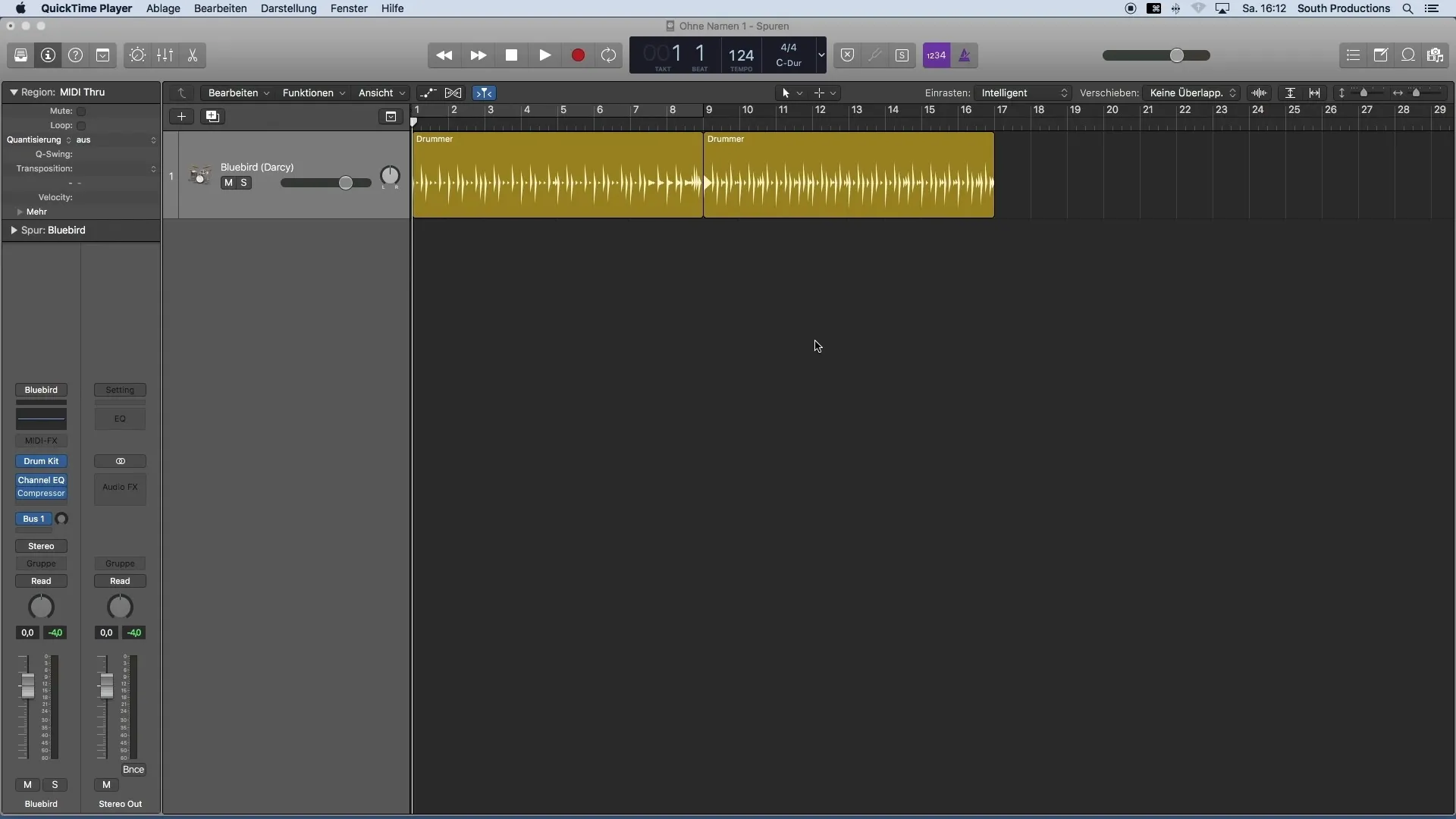
3. Loops'ları Projene Ekleme
Bir Loop'u projene eklemek için sürükle ve bırak kullanabilirsin. Seçtiğin Loop'u Loop kütüphanesinden projenin Arrange penceresine sürükleyin. Logic Pro X otomatik olarak bu Loop için yeni bir ses parçası oluşturur, bu da işlemi kolaylaştırır.
4. Tempoyu ve Anahtarı Ayarlama
Bir Loop'u projene ekledikten sonra, projenin tempo ve anahtarını kontrol et. Logic Pro X'in, Loop'un temposunu otomatik olarak projenin temposuna ayarladığını fark edeceksin. BPM arasındaki fark çok büyük değilse, bu iyi çalışır. Ayrıca, Loop'un anahtarına dikkat et. Eğer Loop'un anahtarı farklı ise, onu projenin mevcut tonuna uyarlamanı kolayca sağlar, bunu Transport penceresindeki ayarı değiştirerek yapabilirsin.
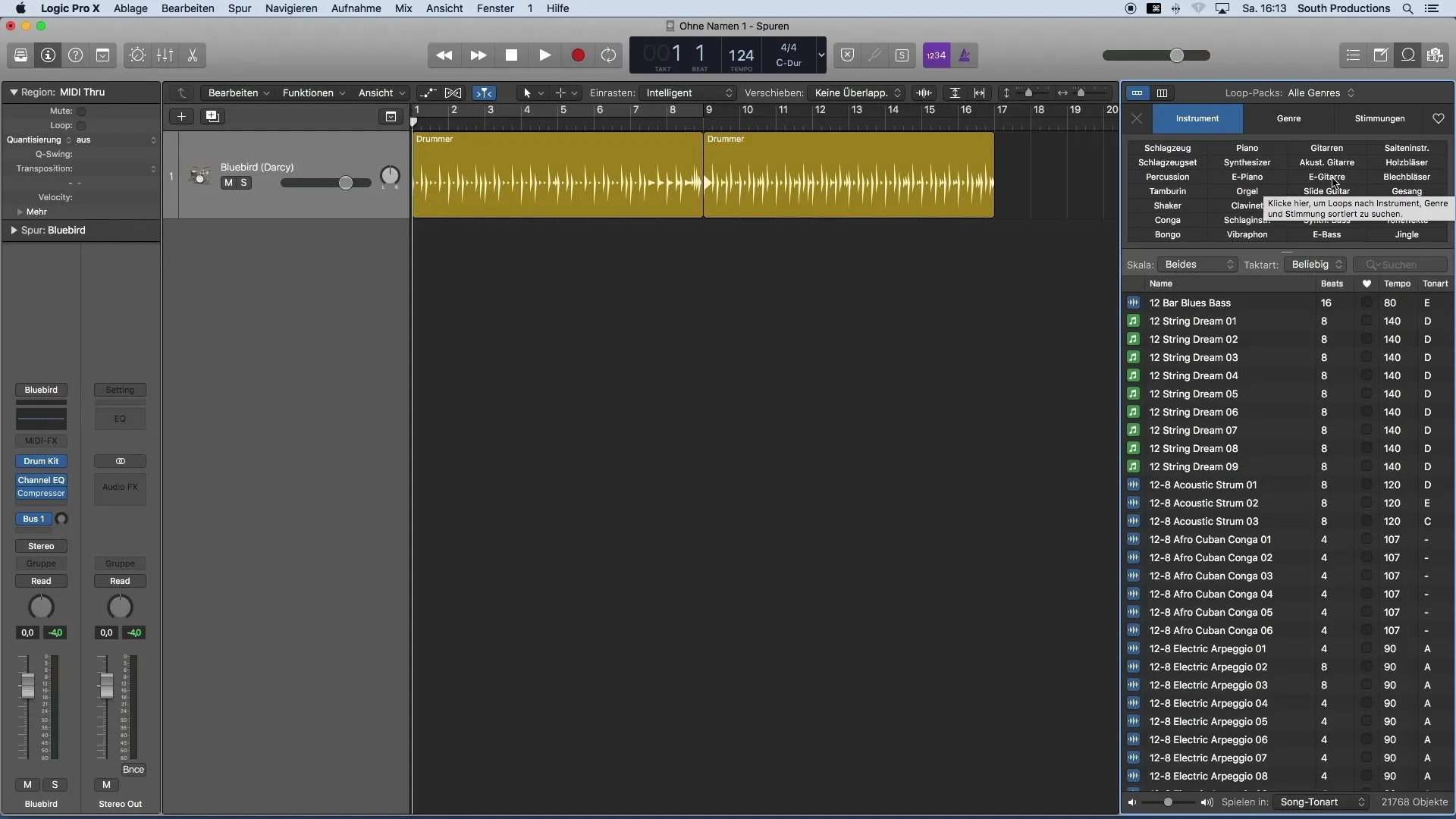
5. MIDI ve Audio Loops Kullanma
Logic Pro X'te sadece Audio Loops değil, aynı zamanda MIDI Loops'u da kullanabileceğini unutma. Loop'u çıkaran enstrümanlar üzerinde daha fazla kontrol istediğinde özellikle faydalıdır. Bir MIDI Loop, yeşil bir nota ile simgelenirken, Audio Loops bir mavi dalga formuna sahiptir.
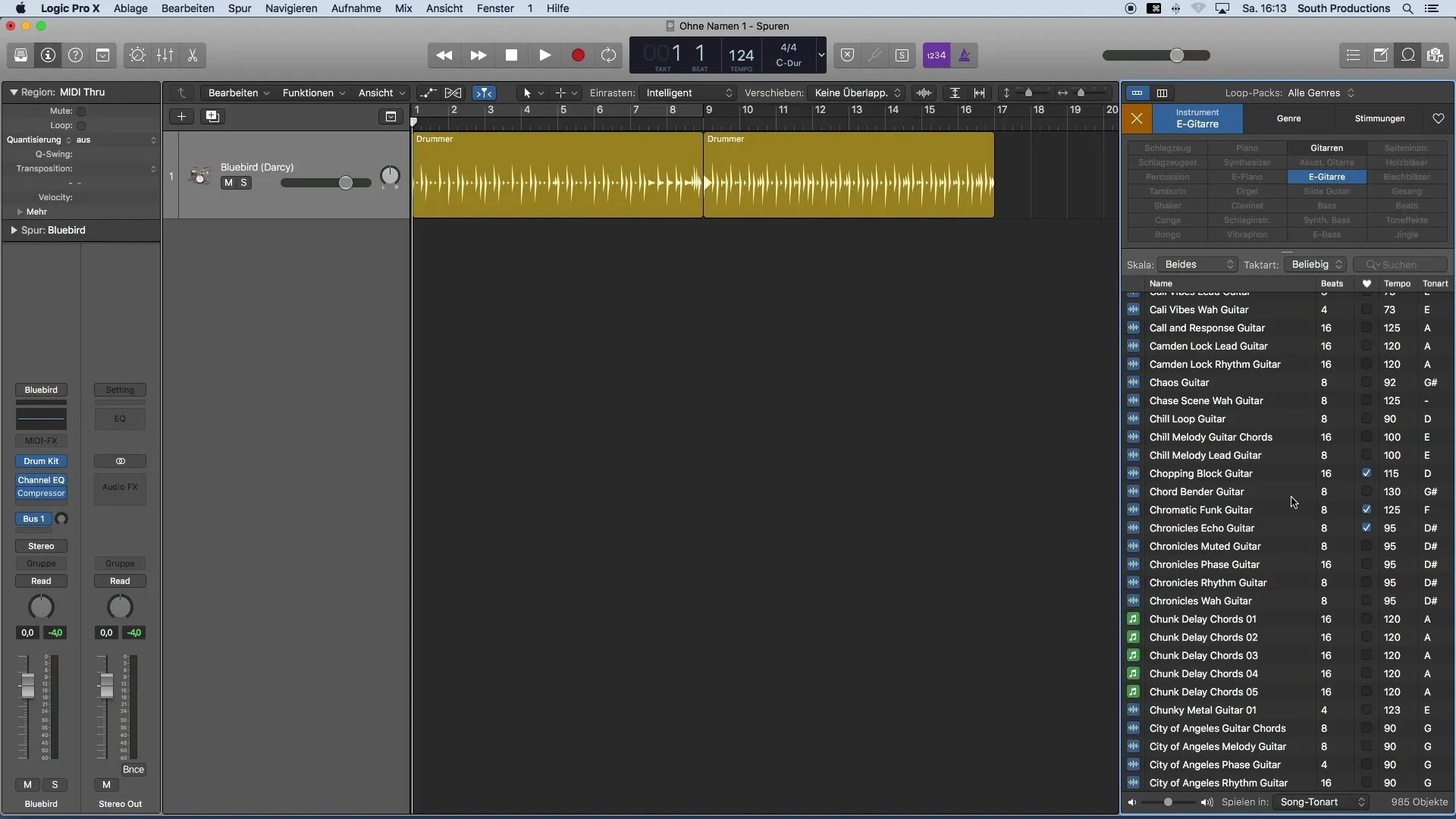
6. Bölgeleri Kopyalama ve Yapıştırma
Loop'ların düzenini optimize etmek için kopyalayıp projenin başka bir yerine yapıştırabilirsin. Bunu yapmak için, bölgeyi seç, ALT tuşunu basılı tut ve fareyle istediğin yere sürükle. Ayrıca, kopyalama ve yapıştırmak için Standart Kısayol tuşları Command+C ve Command+V'yi kullanabilirsin.
7. Ses Düzeylerini Ayarlama
Farklı ses seviyeleri nedeniyle oluşan gürültüleri önlemek için, bireysel izlerin ses seviyelerini kolayca ayarlayabilirsin. İz içinde ses seviye kontrolünü sürükleyin veya sol taraftaki İnceleyiciyi kullanarak ses seviyesini hassas bir şekilde ayarla.
8. Yakınlaştırma Fonksiyonlarını Kullanma
Parçalarınızın genel bir görünümünü sağlamak önemlidir. Logic Pro X'in Yakınlaştırma işlevlerini kullanarak düzeninizin belirli bölümlerine odaklanabilirsin. Bunu yapmak için, ALT tuşuna basılı tut ve fare tekerleğini kaydır veya pencerenin sağ üst köşesindeki Yakınlaştırma Kaydırıcıları'nı kullan.
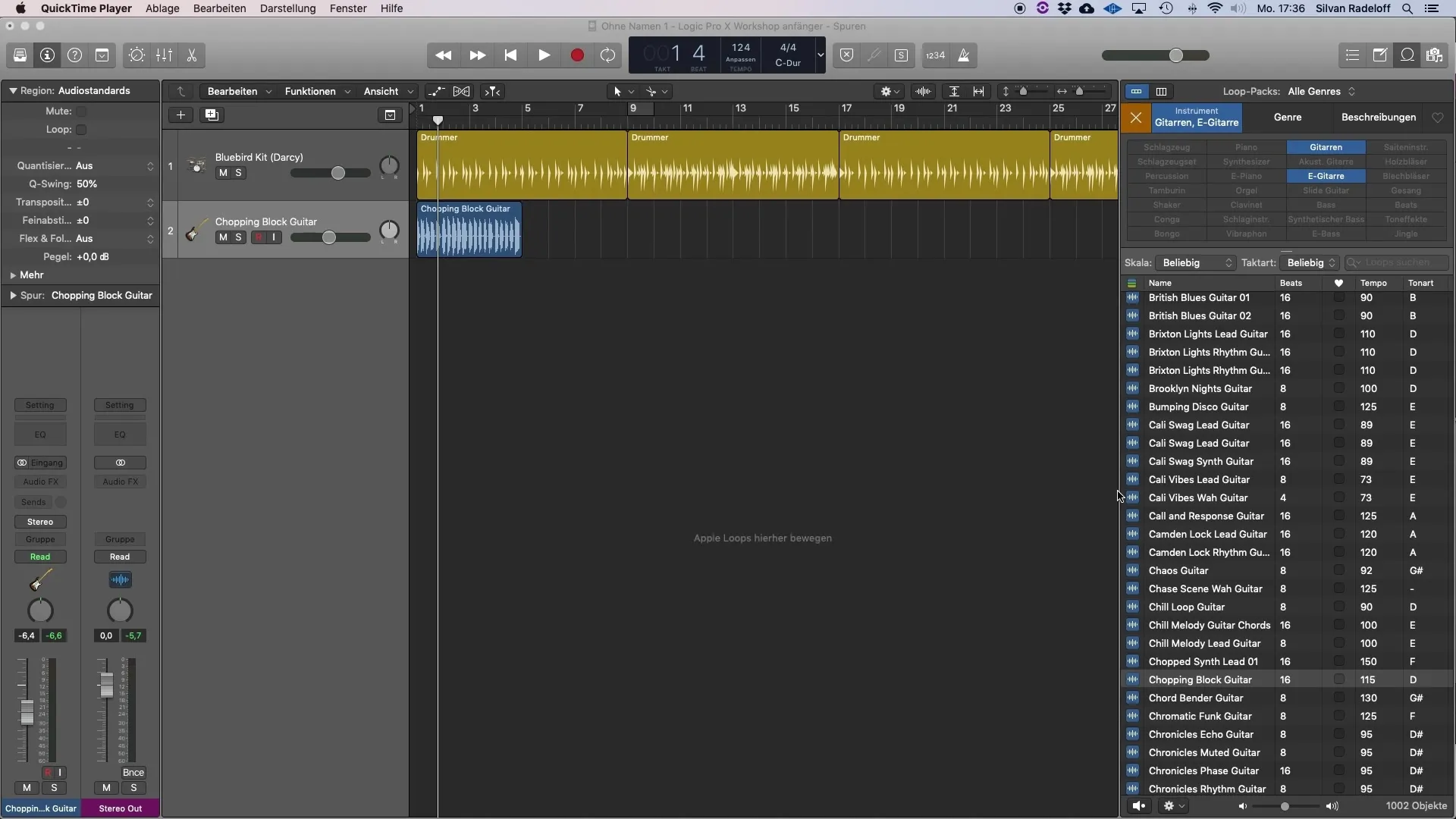
9. Düzenlemenin İnce Ayarları
Düzenlemenizi geliştirmek için, tekrarlayan veya rahatsız edici olan loopların parçalarını kesme aracı ile kaldırabilirsiniz. Sadece araç kutusundaki kesme aracına tıklayın ve istediğiniz parçaları kesin. Sonrasında gereksiz bölgeleri seçip Geri Tuşu ile silebilirsiniz.
10. Stereo Panoramayı Kullanma
Daha geniş ve dinamik bir ses elde etmek için enstrümanlarınızı stereo panoramada dağıtın. Parçanızdaki Panorama Ayarları'nı kullanarak daha dengeli ve hoş bir ses deneyimi yaratabilirsiniz.
Özet
Bu rehberde Logic Pro X'in loop kütüphanesini nasıl etkili bir şekilde kullanabileceğinizi, müzik projesi üzerinde hızlı ve yaratıcı çalışmanıza nasıl yardımcı olabileceğini öğrendiniz. Loop'ların seçiminden ve ayarlanmasına kadar, müzik prodüksiyonunda size yardımcı olabilecek araçları keşfettiniz.
Sık Sorulan Sorular
Logic Pro X'te uygun Loop'u nasıl bulabilirim?Enstrümanlara, türlere veya duygulara göre Loop kütüphanesinde arama yapmak için arama fonksiyonunu kullanın.
Projeme MIDI-Loop'ları da ekleyebilir miyim?Evet, MIDI-Loop'ları da kullanabilirsiniz, çünkü enstrümanlar üzerinde daha fazla kontrol sağlarlar.
Bir Loop'un tempoyu nasıl projeme uydurabilirim?Logic Pro X, bir Loop'un tempoyu otomatik olarak projenin tempoya uyarlar.
Kanalların ses seviyelerini ayarlamak önemli midir?Evet, dengeli bir ses seviyesi karışımı ve ses deneyimini iyileştirir.
Kesme fonksiyonunu nasıl kullanabilirim?Kesme aracını seçip kesmek istediğiniz bölgeye tıklayın.


